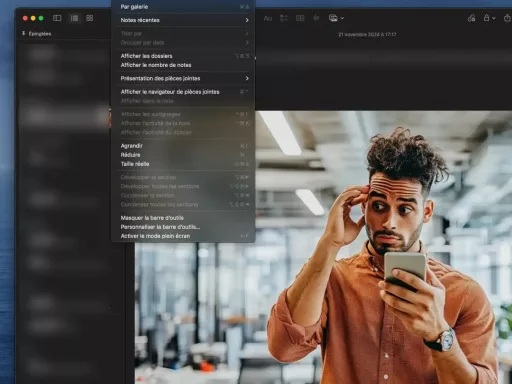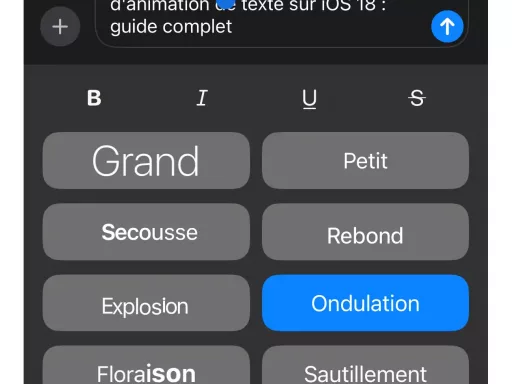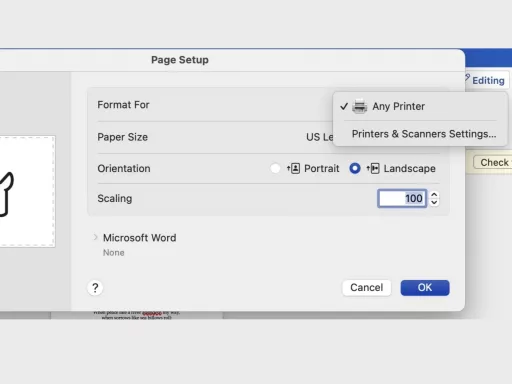L’effacement de disques a toujours été une fonctionnalité essentielle pour les utilisateurs de Mac, depuis le premier Macintosh jusqu’à nos jours. Cette capacité permet aux utilisateurs de reformater facilement leurs supports de stockage. Avec la dernière mise à jour de macOS Sequoia, Apple réintroduit cette fonction classique mais avec quelques améliorations modernes. Découvrons ensemble comment utiliser cette fonctionnalité rafraîchie et quels avantages elle offre aux utilisateurs.
L’histoire de l’effacement des disques sur Mac
Lorsque le premier Macintosh est sorti en 1984, il offrait déjà des options conviviales pour manipuler les fichiers et les disques directement à partir du Bureau. Les Macs de cette époque ne possédaient ni SSD ni disques durs; ils utilisaient des disquettes de 3,5 pouces. Ces petites disquettes magnétiques étaient essentielles pour lancer le système d’exploitation et exécuter des logiciels tiers. L’une des fonctionnalités pratiques du Finder original était de permettre aux utilisateurs de formater ou d’effacer ces disquettes pour les préparer à un nouvel usage avec le Système de Fichiers Macintosh (MFS), et plus tard avec le Système de Fichiers Hiérarchique (HFS).
Si vous insériez une disquette dans un Macintosh sans système d’exploitation installé, l’écran affichait simplement une icône de disquette avec un point d’interrogation clignotant. Cela signalait qu’il fallait insérer une disquette contenant le système d’exploitation pour continuer. La simplicité de cet environnement utilisateur a permis même aux novices en informatique de gérer leurs disquettes sans difficulté.
La réintroduction de la commande « Effacer disque » sur macOS Sequoia
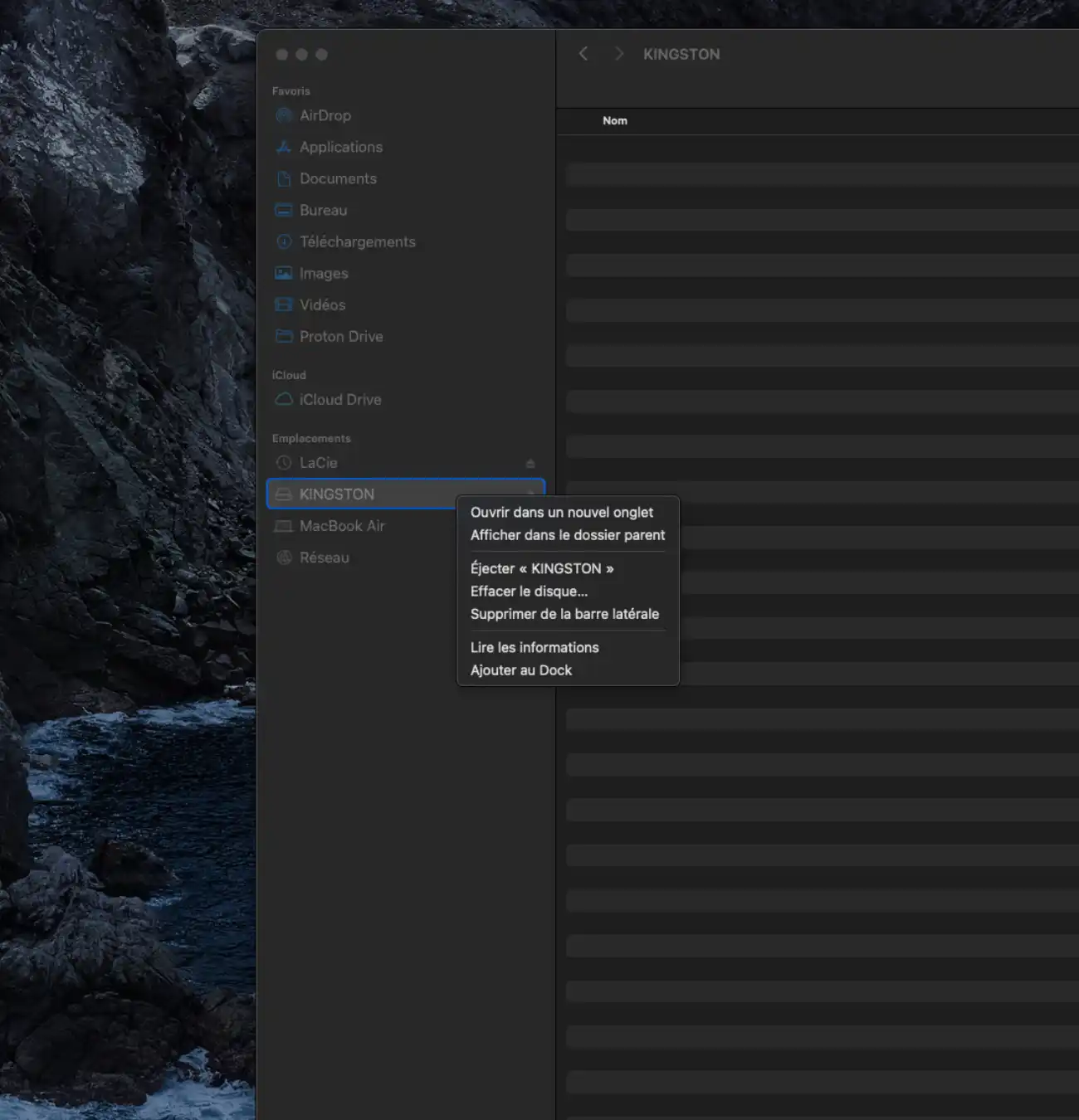
Avec la sortie de macOS Sequoia, Apple ramène la commande « Effacer le disque » dans le Finder, mais avec une présentation différente. Plutôt que de trouver cette option dans un menu statique du Finder, elle se situe désormais dans un menu contextuel. En effectuant un clic Control sur l’icône d’un volume monté sur le Bureau, vous verrez apparaître l’option « Effacer le disque ». Cette localisation apporte une facilité d’accès tout en s’intégrant naturellement au flux de travail de l’utilisateur moderne.
Il est important de noter que cette nouvelle commande ne fonctionne que sur les volumes déjà montés sur le Bureau. Elle ne peut pas être utilisée sur des disques non formatés pour Mac ou sur des volumes qui ont été éjectés mais dont le support physique est encore connecté. De plus, la commande « Effacer disque » n’est pas capable de reformater des appareils physiques entiers, se limitant aux volumes visibles sur le Bureau.
Comment utiliser la commande « Effacer disque »
Pour effacer un disque sur macOS Sequoia, suivez ces étapes simples :
- Sélectionnez un volume monté sur le Bureau.
- Effectuez un clic Control sur l’icône du volume désiré.
- Choisissez « Effacer disque » dans le menu contextuel.
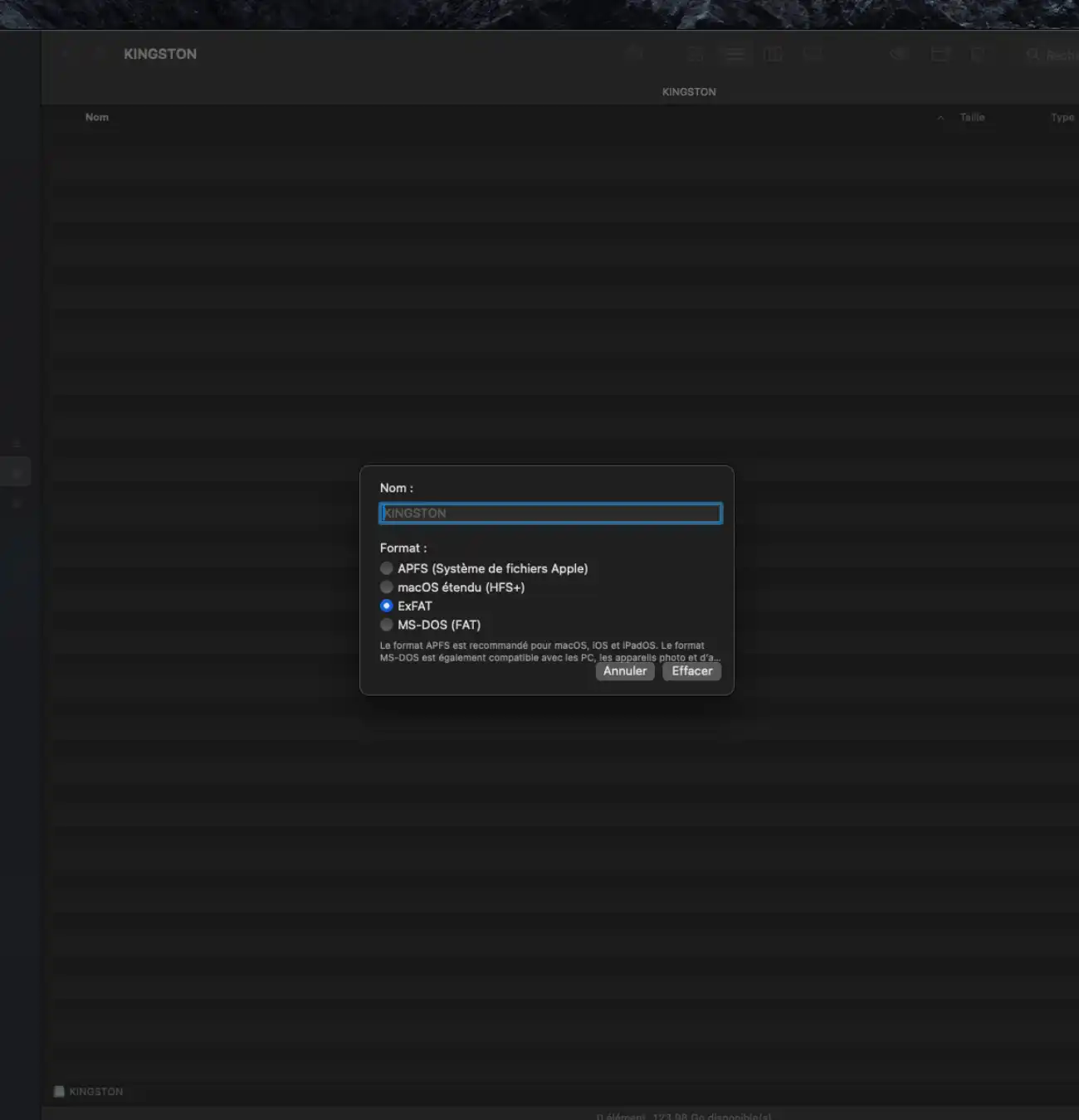
Vous voyez alors apparaître une fenêtre offrant plusieurs options de formatage : nom du volume, type de format et choix de sensibilité à la casse du système de fichiers. Ces paramètres sont similaires à ceux disponibles dans l’utilitaire de disque, mais avec un avantage supplémentaire : la possibilité de formater des volumes APFS précédents vers d’autres formats comme HFS+, ExFAT ou FAT32.
Avantages de la nouvelle commande « Effacer le disque »
Revenir à une interface simplifiée pour l’effacement des disques procure divers avantages :
- Gain de temps substantiel : Plus besoin d’ouvrir Utilitaire de disque pour reformater des volumes, ce qui permet de gagner un temps précieux surtout lors de tâches répétitives.
- Facilité d’utilisation : L’intégration de « Effacer disque » dans un menu contextuel rend la manipulation intuitive, en particulier pour ceux qui préfèrent une approche visuelle de la gestion des fichiers.
- Flexibilité accrue : La possibilité de rétrograder des systèmes de fichiers APFS vers des formats plus anciens donne aux utilisateurs davantage de choix pour adapter leurs supports de stockage à différents besoins et compatibilités.
Il convient cependant de faire attention à l’emplacement de cette commande car elle se trouve juste à côté de l’option « Éjecter ». Une erreur de sélection pourrait potentiellement entraîner une perte de données accidentelle malgré les boîtes de dialogue de confirmation supplémentaires.
Nouveautés technologiques introduites par Apple
Outre la commande « Effacer le disque », macOS Sequoia intègre diverses autres innovations visant à améliorer l’expérience utilisateur. Prenons, par exemple, l’introduction de la prise en charge des écrans ultra-larges avec la dernière version de visionOS. Cela démontre clairement l’engagement continu d’Apple envers l’élargissement des capacités de ses produits pour répondre aux besoins évolutifs des utilisateurs modernes.
En parallèle, Apple dévoile également des mises à jour importantes sur sa gamme iMac pour 2024, incluant des ajouts subtils mais significatifs permettant d’améliorer la conception populaire de ses tous-en-un. Ces ajustements montrent comment Apple perfectionne continuellement ses modèle vedettes pour maintenir leur attrait et performance.
Enfin, il faut mentionner l’effet positif des nouvelles fonctions d’App Store sur les revenus d’Apple. En octobre, une hausse notable des téléchargements et des recettes démontre la popularité grandissante de leurs offres numériques et souligne les efforts constants pour optimiser l’écosystème logiciel d’Apple.